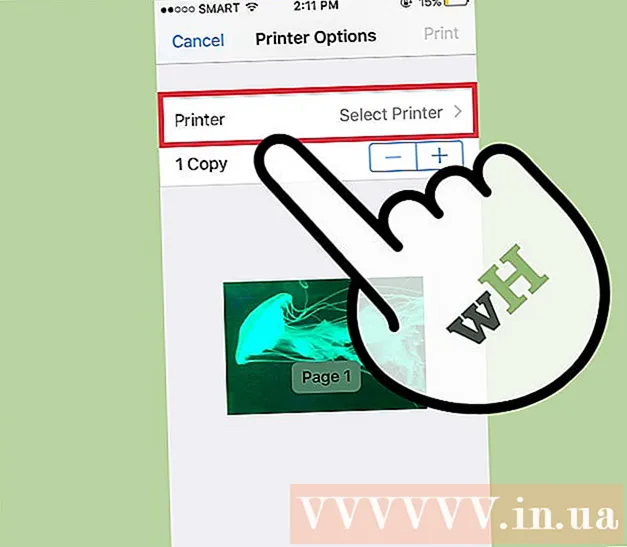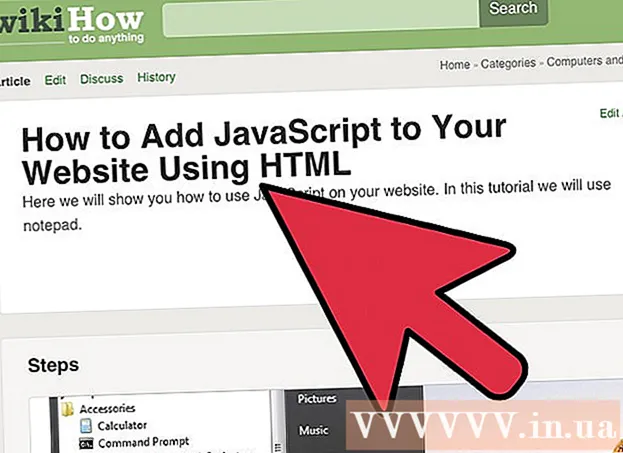Автор:
Randy Alexander
Дата Створення:
24 Квітень 2021
Дата Оновлення:
1 Липня 2024

Зміст
Cydia - це програма, яка дозволяє зламаним пристроям iOS знаходити та завантажувати програми або налаштування спеціально для зламаного пристрою. Якщо ви більше не хочете використовувати Cydia, ви можете видалити або повністю видалити джейлбрейк зі свого пристрою. Якщо вам не подобається Cydia, просто видаліть програму. Якщо ви плануєте перенести пристрій до центру Apple, повністю видаліть джейлбрейк, щоб гарантія не відмовляла йому.
Кроки
Спосіб 1 з 2: Видаліть пакет та програми Cydia
Відкрийте Cydia. Ви можете вилучити Cydia зі свого пристрою та все ще тримати в’язницю. Без Cydia пристрій не зможе завантажитися в безпечний режим, коли щось піде не так із джейлбрейком.

Клацніть на вкладку "Встановлено" внизу екрана. Відкриється список усіх встановлених пакетів.
Торкніться налаштування або програми, яку потрібно видалити з пристрою. Відкриється сторінка Деталі опції.

Натисніть кнопку «Змінити» у верхньому правому куті та виберіть «Видалити». Цей елемент буде додано до черги видалення.
Натисніть "Продовжити чергу", щоб вибрати, щоб додати більше пакетів до черги видалення.

Повторюйте цей процес, доки не вибрали всі пакунки для видалення. По завершенні черги поверніться на вкладку "Встановлено".
Натисніть кнопку "Черга" та натисніть "Підтвердити". Усі вибрані вами пакунки будуть видалені.
Поверніться на вкладку "Встановлено" та виберіть список "Користувач". З’явиться список найважливіших пакетів.
Видаліть пакет "Cydia Installer". Відкрийте сторінку деталей «Інсталятор Cydia» та натисніть «Змінити», виберіть «Видалити», а потім натисніть «Підтвердити», щоб підтвердити. Після видалення Cydia пристрій перезавантажиться.
Спосіб 2 з 2: Видаліть джейлбрейк
Підключіть пристрій iOS до комп’ютера. Використовуйте кабель USB для підключення iPhone, iPad або iPod Touch до комп’ютера. Після повного видалення джейлбрейка налаштування та програми видаляються з вашого пристрою.
Відкрийте iTunes, якщо він не відкривається сам. Ми використаємо iTunes для резервного копіювання та відновлення пристрою до заводських налаштувань, це для видалення джейлбрейка та всіх слідів Cydia. Ваші дані залишаються, але дані про джейлбрейк будуть втрачені.
Виберіть пристрій iOS у верхній частині вікна iTunes. Відкриється вікно Підсумок.
Виберіть "Цей комп'ютер" і натисніть кнопку.Резервне копіювання зараз (Резервне копіювання зараз). Буде створено повне резервне копіювання пристрою, яке буде збережено на жорсткому диску комп’ютера. Це резервне копіювання займає кілька хвилин.
Клацніть на кнопку.Відновити iPhone / iPad / iPod ... (Відновлення iPhone / iPad / iPod). iTunes попросить підтвердити перед відновленням. Для повного стирання пристрою iOS знадобиться кілька хвилин.
Перезавантажте резервну копію, коли відновлення буде завершено. Після відновлення вашого пристрою iTunes дозволить вам вибрати між налаштуванням його як нового або відновленням резервної копії. Виберіть щойно створену резервну копію та відновіть її. Будуть відновлені всі дані та попередні налаштування (за винятком встановлених вами джейлбрейка, Cydia, налаштувань та додатків Cydia).
- Процес відновлення резервної копії займе кілька хвилин. Ви можете відстежувати прогрес на екрані свого пристрою iOS.